前回の記事では質問(Q&A)が使えるようになったと書きました。
記事を書いてる時点ではモバイルアプリには質問機能は展開されていなかったのですが、わずかその1時間後くらいには展開されていました。
では、試してみます。
“Yammer :モバイルアプリからも質問(Q&A)が利用できるようになった” の続きを読むMicrosoft 365 Copilot ( Office 365 ) ・ Power Platform ・その他の情報発信ブログ
前回の記事では質問(Q&A)が使えるようになったと書きました。
記事を書いてる時点ではモバイルアプリには質問機能は展開されていなかったのですが、わずかその1時間後くらいには展開されていました。
では、試してみます。
“Yammer :モバイルアプリからも質問(Q&A)が利用できるようになった” の続きを読む7月1日から展開される予定だった Yammer のQ&A機能が展開されました。
▼メッセージセンターのメッセージ
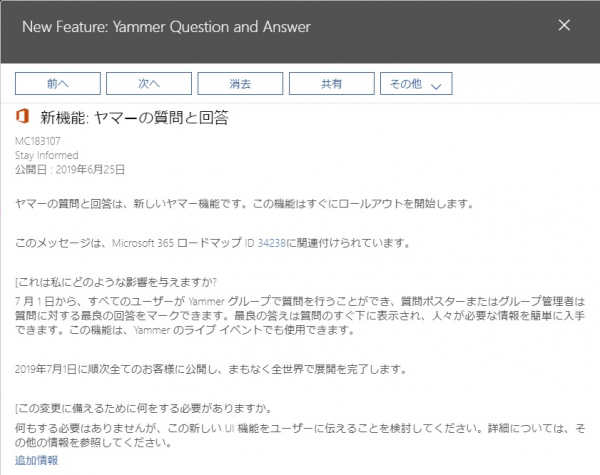
▼展開後に Yammer にアクセスすると右下にこんなメッセージが
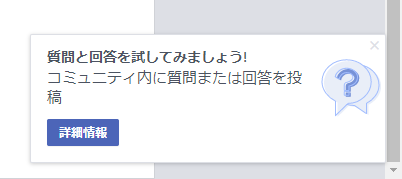
それでは早速触ってみます!
“Yammer :質問( Q&A )機能が展開された!(現時点ではモバイルアプリは注意が必要!?←解決済)” の続きを読む先日小さな気付きで「いいね!」をクリックしたら「 Unlike 」になるって記事を書きました。
元々は「これにいいね!しました」という微妙な言い回しで、英語でも「 You liked this 」だったのが「 Unlike 」に変わって翻訳が追いついていなかった(忘れていた?)感じでしたが、今朝直っていました。
“SharePoint :ページやニュースのコメントの「いいね!」ボタンをクリックした後の表記 その後” の続きを読む昨日1日は本当にドキドキしましたが、無事に Microsoft MVP 再受賞です。2年目に入りました。いつも楽しく活動しているコミュニティメンバーの皆様やアドバイスいただける諸先輩方やこのブログを読んでいただいている皆様にも感謝です。そして活動を支えてくれる家族にも感謝です。
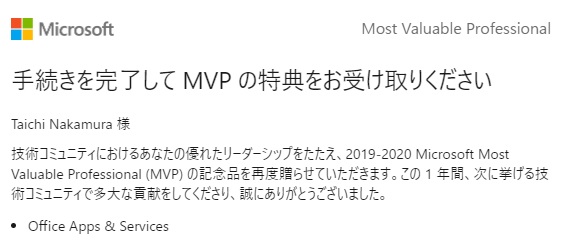
Yammer 使っていますか?おそらく Microsoft Teams に比べると特に日本企業の利用率は非常に低いと思うけど、少なくとも僕の今所属している会社ではガンガン使っていますよ。
その Yammer ですが、6月28日にモバイルアプリにアップデートがありました。
▼アップデート内容
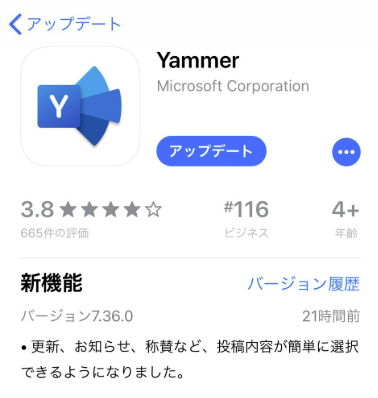
「更新、お知らせ、称賛など、投稿内容が簡単に選択できるようになりました。」との事。
“Yammer :モバイルアプリのアップデートで投稿の種類を変更するUIが変わった” の続きを読む今朝、 Microsoft 365 管理センターのメッセージセンターにこんなメッセージが。
▼新機能: シェアポイントニュースとページのおすすめ
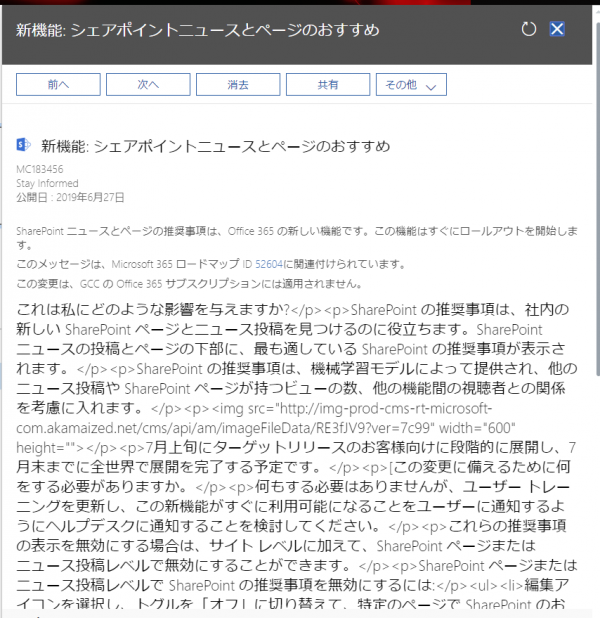
昨日、ふと気が付くと…
▼ページ下部のコメントの「いいね!」ボタンをクリックすると
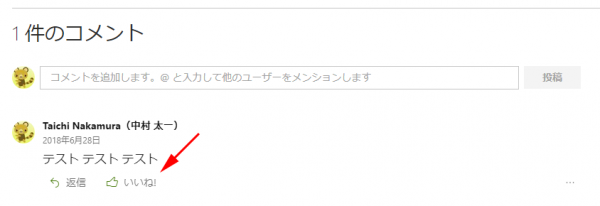
▼急に英語で「 Unlike 」になってる!

UXにおいて一貫性は重要だと言われています。同じアクションなのに様々なパターン、もしくは同じパターンなのに様々なアクションがあるとユーザーは混乱するしストレスを与えてしまうから。例えば、会社でトイレには個室が10個並んでいて、10個のうち9個のドアは押して開くドアだけど、残り1個が引いて開くドアだった場合。引き戸に当たった場合は違和感あるし、押戸だと思って押したら開かなかった…っていうのは、場合によっては尿意・便意を極限状態までガマンしてトイレに来たのに、押しても開かないとイライラしますよね。もちろんそういうものだと覚えてしまえば良いけど、覚えてもらうくらいなら最初から押戸に統一すれば良く、提供者が利用者に強いるのは得策ではないですね。
そういう観点で SharePoint を見てみると、違和感を覚える人がいる部分があると思います。それがナビゲーションとコマンドバーにおいて同じデザインなのにアクションの違う箇所です。
“SharePoint :一貫性という点からナビゲーションとコマンドバーを考えてみた” の続きを読むSharePoint のモダンUIのメリットってパっと浮かぶところで「レスポンシブWebデザイン」などが挙げられると思いますが、僕は大きなメリットの一つとして「ユーザーの画面遷移・クリック数を減らす事でUXが向上されている」も挙げています。特に画面遷移が少ない事は大きいと思っていて、ここで言う「画面遷移」とはつまりページの読み込みが発生する事。近年インターネットのスピードは速くなったとはいえ、画面遷移時のページが読み込まれるまでの時間は未だユーザーにとってはストレスになります。つまり、何かをしたい時にページの読み込みが発生するような画面遷移は極力少ない方がUXとしては良いと考えます。例えば列の編集をする場合、クラシックUIの場合はビューからリストの設定ページに行き更に目的の列の設定ページに行きます。2ページ読み込みが必要です。一方、モダンUIの場合はビュー上で編集できます。この差は大きいです。
と、冒頭から脱線しましたが、今回の記事はこのモダンUIから行う列の編集についてです。 SharePoint においては「タイトル」列はリスト作成時に必ずついている列で削除できない重要な列です。タイトル列が邪魔だなぁと感じる事もありますが…。何かリストを作りたい場合、この「タイトル」という文言を別の項目に置き換えたい場合は結構あると思います。その場合は、タイトル列は列名を変更ができますよね。この場合、モダンUIのビュー上からタイトル列の列名を変更した時に変な挙動になるんです。
実際に現象を再現します。
“SharePoint :モダンUIのビュー上で「タイトル」列の列名を変更しても実は変更されていない!?” の続きを読む結構前からできていたんだけどスッカリ記事にするのを忘れていたみたい…。でも本ブログは自分への備忘録なので書く!
SharePoint 管理センターの「アクティブなサイト」にて、複数サイトに一括設定したい場面があったと思うけど、できるようになっていましたね。
“SharePoint :管理センターの「アクティブなサイト」で一括編集ができるようになってた(出遅れ感…)” の続きを読む